Zoom: Cum să vă redenumiți

Vedeți cât de ușor este să vă schimbați numele într-o întâlnire Zoom, indiferent dacă sunteți deja într-una. Sfaturi prietenoase pentru începători.

Adăugarea unui alt profil Netflix la contul tău poate fi foarte utilă. Deoarece Netflix vă arată recomandări pe baza a ceea ce ați vizionat, puteți obține recomandări care nu vă plac dacă vă împărtășiți profilul. Având un profil separat, veți primi sugestii numai în funcție de conținutul care vă place.
Vestea bună este că adăugarea unui alt profil în contul tău este rapidă și ușoară. Dacă vă răzgândiți vreodată și doriți să eliminați acel profil, veți vedea și pașii pentru a face asta. Dar mai întâi, să vedem cum puteți adăuga un profil nou.
Cum să adăugați un alt profil Netflix
Când deschideți Netflix, veți vedea butoanele de pornire, descărcări și multe altele. Atingeți opțiunea Mai multe. În partea de sus, veți vedea toate profilurile disponibile, iar în dreapta ultimului profil, veți vedea opțiunea Adăugați profil.
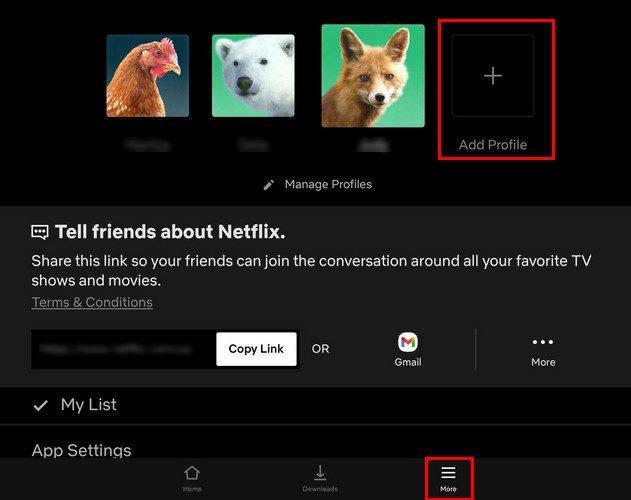
Va trebui să adăugați câteva lucruri de bază la noul dvs. profil, cum ar fi o imagine și un nume. Cam despre asta e. Rețineți că Netflix vă va permite să creați maximum cinci conturi. Dacă trebuie să adăugați mai multe, veți avea nevoie de alt cont. Cinci profiluri pot să nu fie suficiente pentru unii, dar este mult mai bine decât înainte de 2013, când Netflix permitea doar un profil per cont.
Puteți personaliza fiecare profil astfel încât să aibă propriul său:
Cum să ștergeți un profil Netflix
Ai creat un profil pentru cineva care a stat cu tine câteva zile. Acum că au plecat, este timpul să le ștergeți profilul. Puteți face acest lucru atingând fila Mai multe din partea de jos, urmată de opțiunea Gestionare profil de sub imaginile de profil. Pe pagina următoare, veți vedea toate fotografiile de profil cu o pictogramă creion pe ele.
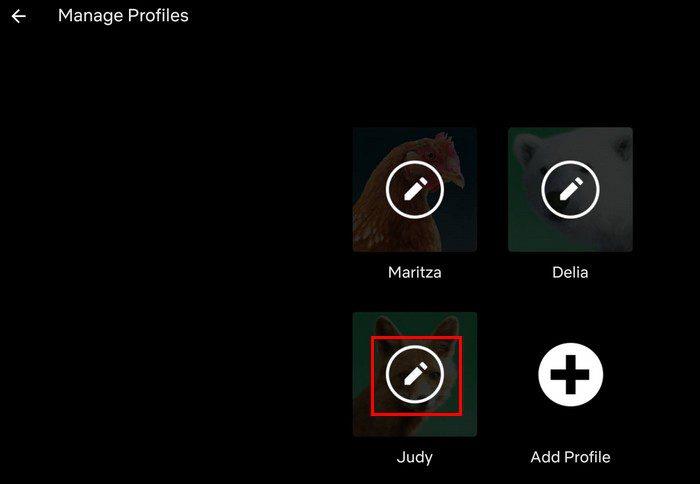
Pe pagina următoare, opțiunea de a șterge acel profil va fi în partea de jos. Dar, atâta timp cât sunteți acolo, puteți modifica și evaluările de maturitate. Pur și simplu instrucțiunile de pe ecran și ești gata. Browserul dvs. web implicit va deschide o pagină în care va trebui să introduceți parola.
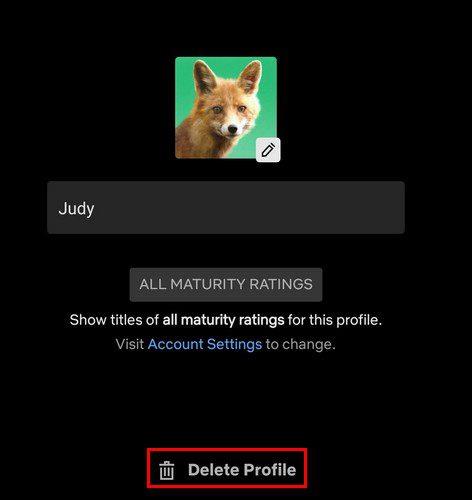
Cum să adăugați sau să ștergeți o imagine de profil Netflix - Windows
Pașii pentru adăugarea și ștergerea unui profil Netflix pe computer sunt similari cu dispozitivul Android. Faceți clic pe meniul cu trei rânduri din stânga sus > Săgeți care indică în direcții opuse > apoi faceți clic pe opțiunea Adăugați profil.
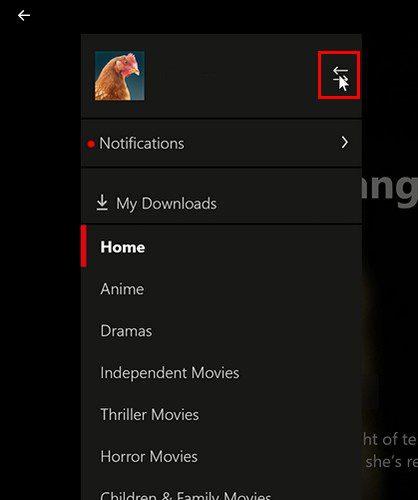
Tastați numele persoanei și comutați pe Copil? opțiune dacă noul utilizator este un copil. Nu uitați să faceți clic pe opțiunea Salvare din dreapta sus.
Ștergeți un profil Netflix pentru Windows
Când vă aflați pe pagina principală a Netflix, faceți clic pe opțiunea Gestionați din dreapta sus. Veți vedea opțiunea Ștergere în dreapta sus. Faceți clic pe el și veți vedea un mesaj de confirmare care vă va întreba dacă sunteți sigur că doriți să ștergeți acel profil. Dacă sunteți sigur că doriți să continuați, faceți clic pe opțiunea Ștergere profil.
Concluzie
Poate fi foarte enervant când primești sugestii de conținut care nu te interesează deloc. Având propriul profil, poți evita asta și poți primi doar sugestiile despre care știi că o să-ți placă. Câte profiluri ai pe contul tău Netflix? Împărtășiți-vă gândurile în comentariile de mai jos și nu uitați să împărtășiți articolul altora pe rețelele sociale.
Vedeți cât de ușor este să vă schimbați numele într-o întâlnire Zoom, indiferent dacă sunteți deja într-una. Sfaturi prietenoase pentru începători.
Ștergeți toate acele titluri jenante de pe Netflix, continuați să urmăriți lista pe computer și pe dispozitivul Android.
Dacă doriți ca Outlook să descarce automat imagini de e-mail, editați setările Centrului de încredere și activați Descărcare automată.
Eliminați aglomerația de liste de redare Spotify nefolosite și aflați cum le puteți șterge. Încercați acești câțiva pași utili.
Dacă Photoshop nu vă poate detecta placa grafică, instalați cele mai recente actualizări de aplicație, GPU și sistem de operare. Apoi activați modul de înaltă performanță pentru Photoshop.
Vedeți cât de ușor este să efectuați un apel vocal sau video pe Skype pentru Windows sau Android, urmând acești pași simpli pentru începători.
Vedeți cum puteți stăpâni aceste funcții utile; ecran împărțit și modul de glisare în iPadOS 15 pe iPad.
Dacă nu puteți lipi datele organizației într-o anumită aplicație, salvați fișierul problematic și încercați să inserați datele din nou.
Descoperiți tot ce trebuie să știți despre noua funcție Focus pentru iPadOS 15 și folosiți-o la maximum. Deveniți un maestru Focus.
iPadOS 15 permite adăugarea unui widget pe ecranul de pornire al iPad-ului. Vedeți cât de ușor puteți adăuga câte widget-uri doriți.
Uneori imaginile arată mai bine cu efectul de estompare. Vedeți cum puteți adăuga cât mai multă neclaritate imaginilor dvs. doriți.
Profitați de informațiile LinkedIn pe care le puteți găsi când utilizați Microsoft Word. Iată câteva sfaturi valoroase de care trebuie să ții cont.
Întoarcerea textului în PowerPoint este mai ușor decât credeți. Încercați aceste metode prietenoase pentru începători pentru a roti textul în orice direcție.
Utilizatorii Adobe Acrobat Reader au de obicei probleme în care opțiunea Salvare ca nu funcționează. În schimb, apare o fereastră goală. De obicei, puteți remedia acest lucru
Dacă apelurile de ieșire ale echipelor nu vor funcționa, verificați dacă puteți efectua apeluri prin aplicația web. Dacă problema persistă, contactați administratorul.
Dacă nu puteți viziona Netflix pe Chromebook, reporniți laptopul, actualizați chromeOS și reinstalați aplicația Netflix.
Vedeți părțile pozitive și negative ale utilizării unui ID personal de întâlnire pentru întâlnirile dvs. Zoom. Iată ce trebuie să știți.
Dacă Photoshop spune că fișierul pe care încercați să îl deschideți nu este un document Photoshop valid, asigurați-vă că extensia se potrivește cu tipul real de fișier.
Descoperiți toate opțiunile dvs. atunci când programați întâlniri Zoom. Vedeți cât de ușor este să programați sau să începeți întâlniri Zoom din Chrome.
V-ați săturat să fiți nevoit să faceți față cu limita de timp de 40 de minute? Iată câteva sfaturi pe care le puteți încerca să o ocoliți și să vă bucurați de acele minute suplimentare de Zoom.
Reveniți la bara de instrumente dacă nu apare în Google Docs, dezvăluind-o sau obținând permisiuni de editare. Dacă acestea nu reușesc, utilizați un browser recomandat.
Dacă vă confruntați cu probleme cu streamingul Netflix, trebuie să identificați problema conexiunii. Aflați cum să remediați codul de eroare Netflix NW-2-5.
Dacă vă întrebați cum să recuperați e-mailurile arhivate șterse din Gmail, vă recomandăm să folosiți Coșul de gunoi sau Microsoft Outlook pentru a vă ajuta.
Învățați cum să adăugați o postare anonimă pe un grup Facebook, protejându-vă astfel identitatea. Urmați pașii simpli pentru a crea o postare anonimă.
Tocmai ți-a trimis cineva un card cadou Google Play? Iată un ghid complet despre cum să utilizați cardul cadou Google Play. Aflați cum îl puteți trimite prietenilor și familiei dvs. online și multe informații utile.
Acest blog vă ajută cu cei mai buni pași de urmat dacă descoperiți că mesajele dvs. Gmail lipsesc sau au fost șterse.
Descoperă pașii necesari pentru a-ți păstra starea "Disponibil" în Microsoft Teams, astfel încât clienții să te poată contacta oricând.
Microsoft Teams a adunat o bază destul de mare de utilizatori corporativi. Aflați limitele Microsoft Teams, inclusiv limita de apeluri, participanți și multe altele pentru o colaborare eficientă.
Discover useful solutions for your broken television, ensuring proper environmental disposal and creative recycling ideas.
Cum să schimbi sau să editezi numele Facebook pe computer sau aplicație? Iată modalități rapide de a schimba numele profilului de pe Facebook și de a-i surprinde pe alții.


























